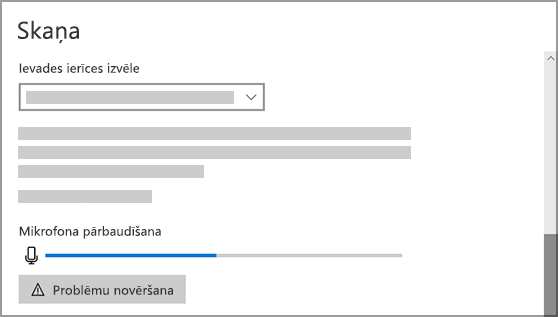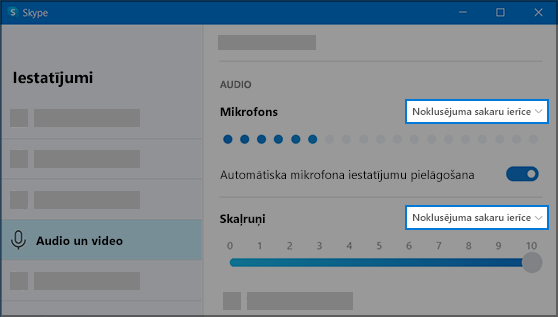Ja jums ir problēmas ar mikrofona līdzekļiem vai mikrofonu austiņās vai tīmekļa kamerā, tālāk sniegtā informācija var palīdzēt novērst problēmas.
Pārliecinieties, vai programmām ir piekļuve mikrofonam
Ja pēc mikrofona atjaunināšanas ar mikrofonu Windows 11, iespējams, jums būs jā jāsniedz lietojumprogrammām atļauja to izmantot. Rīkojieties šādi:
-
Atlasiet > iestatījumi> privātuma &,> Mikrofons un pārliecinieties, vai ir ieslēgta piekļuve mikrofonam.
-
Pārliecinieties , vai ir ieslēgta funkcija Ļaut programmām piekļūt jūsu mikrofonam, pēc tam izvēlieties, kurām programmām ir piekļuve. Šajā sarakstā netiks rādītas datora programmas.
Ja vēlaties piešķirt piekļuvi datora programmām, pārliecinieties, vai ir ieslēgta funkcija Ļaut datora programmām piekļūt jūsu mikrofonam. Jūs nevarat izslēgt piekļuvi mikrofonam atsevišķām programmām.
Ja kamera satur mikrofonu, iespējams, jums būs arī jā atļaujas programmām izmantot kameru. Šādā gadījumā atlasiet Sākums> Iestatījumi > konfidencialitātes & > Kamera un pārliecinieties, vai kamera ir ieslēgta.
Citi mani nedzird
Izmēģiniet šos risinājumus:
-
Ja jūsu austiņām ir skaņas izslēgšanas poga, pārliecinieties, ka tā nav aktīva.
-
Pārliecinieties, ka mikrofons vai austiņas ir pareizi savienotas ar datoru. Ja austiņas ir bezvadu Bluetooth ierīce, pārliecinieties, vai Bluetooth ierīce ir savienota pārī un pievienota, veicot rakstā Bluetooth ierīces savienošana pārī operētājsistēmā Windows norādītās darbības.
-
Pārliecinieties, ka mikrofons vai austiņas ir sistēmas noklusējuma ierakstīšanas ierīce. Tālāk aprakstīts, kā to izdarīt programmā Windows 11.
-
Atlasiet Sākt > Iestatījumi >System > Skaņa.
-
Ievades sadaļā dodieties uz Izvēlieties ierīci runāšanai vai ierakstīšanai un atlasiet ierīci.
-
Lai pārbaudītu mikrofonu, runājiet tajā. Skaļuma regulēšanas laikā pārliecinieties, vai zilā josla pārvietojas, lai nodrošinātu, ka windows jūs dzird.
-
-
Palaidiet problēmu risinātāju Audio ierakstīšana. Atlasiet Iestatījumi >Sistēmas >problēmu >citi problēmu risinātāji. Atlasiet problēmu risinātāju Audio ierakstīšana.
Windows nenosaka austiņas, kameru vai mikrofonu
Ja iepriekš norādītās problēmu novēršanas darbības neatrisina problēmu un Windows pat neatrod mikrofonu, mēģiniet atkārtoti instalēt audio draiverus.
-
Ar peles labo pogu noklikšķiniet uz pogas Sākt un atlasiet Ierīču pārvaldnieks.
-
Izvērsiet sadaļu Skaņa, video un spēļu vadāmierīces .
-
Meklējiet audioierīces vai draiverus. Ar peles labo pogu noklikšķiniet uz audioierīces un atlasiet Atinstalēt ierīci. Noteikti atzīmējiet izvēles rūtiņu Dzēst šīs ierīces draivera programmatūru un pēc tam atlasiet Atinstalēt. Atkārtojiet šo procesu visām pārējām audio ierīcēm.
-
Restartējiet datoru. Windows mēģinās automātiski pārinstalēt jūsu audio ierīces un draiverus. Ja tā nav, ar peles labo pogu noklikšķiniet uz pogas Sākt un pēc tam Ierīču pārvaldnieks. Ar peles labo pogu noklikšķiniet uz sadaļas Skaņa, video un spēļu vadāmierīces un atlasiet Meklēt aparatūras izmaiņas.
-
Atjauniniet draiverus. Kad dators tiek restartēts, pārejiet atpakaļ uz Ierīču pārvaldnieks. Izvērsiet sadaļu Skaņa, video un spēļu vadāmierīces . Ar peles labo pogu noklikšķiniet uz audio draivera un atlasiet Atjaunināt draiveri.
Mikrofona skaļums ir pārāk kluss vai vispār nedarbojas
Izmēģiniet šos risinājumus:
-
Pārliecinieties, ka mikrofons vai austiņas ir pareizi savienotas ar datoru.
-
Pārliecinieties, ka mikrofons ir novietots pareizi.
-
Palieliniet mikrofona skaļumu. Tālāk aprakstīts, kā to izdarīt programmā Windows 11.
-
Atlasiet Sākt > Iestatījumi >System > Skaņa.
-
Sadaļā Ievade atlasiet mikrofonu, lai skatītu tā rekvizītus.
-
Ievades skaļumā pārliecinieties, vai zilā josla pielāgojas, runājot mikrofonā.
-
Ja tā nav, dodieties uz Mikrofona pārbaude un Sāciet pārbaudi. Tas palīdzēs novērst visas ar mikrofonu saistītas problēmas.
-
Ja jums ir problēmas ar mikrofona līdzekļiem vai mikrofonu austiņās vai tīmekļa kamerā, tālāk sniegtā informācija var palīdzēt novērst problēmas.
Pārliecinieties, vai programmām ir piekļuve mikrofonam
Ja jūsu ierīces mikrofons pēc Windows 10 atjaunināšanas netiek atrasts, iespējams, jums jādod savām programmām atļauja to izmantot.
-
Lai ļautu programmām piekļūt mikrofonam, atlasiet Sākums un pēc tam atlasiet Iestatījumi > Personas datu aizsardzība > Mikrofons . Atlasiet Mainīt Pēc tam atlasiet Atļaut programmām piekļūt jūsu mikrofonam.
-
Pēc piekļuves mikrofonam varat izvēlēties, kuras Microsoft Store programmas var piekļūt šiem līdzekļiem sadaļā Izvēle, kuras Microsoft Store programmas var piekļūt jūsu mikrofonam, un piešķirt piekļuvi datora programmām, kas nav Microsoft Store, nodrošinot, ka slēdzis zem iestatījuma Atļaut datora programmām piekļūt jūsu mikrofonam ir ieslēgts.
-
Ja kamera satur mikrofonu, iespējams, jums būs arī jā atļaujas programmām izmantot kameru. Šādā gadījumā atlasiet Sākums> Iestatījumi > Konfidencialitāte > Kamera un pārliecinieties, vai šīs ierīces piekļuve kamerai ir ieslēgts un ka iestatījums, kas ļauj programmām piekļūt jūsu kamerai.
Citi mani nedzird
Izmēģiniet šos risinājumus:
-
Ja jūsu austiņām ir skaņas izslēgšanas poga, pārliecinieties, ka tā nav aktīva.
-
Pārliecinieties, ka mikrofons vai austiņas ir pareizi savienotas ar datoru. Ja austiņas ir bezvadu Bluetooth ierīce, pārliecinieties, vai Bluetooth ierīce ir savienota pārī un pievienota, veicot rakstā Bluetooth ierīces savienošana pārī operētājsistēmā Windows norādītās darbības.
-
Pārliecinieties, ka mikrofons vai austiņas ir sistēmas noklusējuma ierakstīšanas ierīce. Tālāk ir aprakstīts, kā to izdarīt operētājsistēmā Windows 10.
-
Atlasiet Sākums , pēc tam atlasiet > Sistēmas > skaņa .
-
Sadaļā Ievade pārliecinieties, vai mikrofons ir atlasīts sadaļā Izvēlieties ievades ierīci.
-
Lai pārbaudītu mikrofonu, runājiet tajā un pārbaudiet pārbaudiet mikrofonu , lai pārliecinātos, vai sistēma Windows jūs dzird.
-
-
Palaidiet problēmu risinātāju Audio ierakstīšana. Atlasiet Iestatījumi > Atjaunināt & drošības >problēmu > papildu problēmu risinātājus. Atlasiet problēmu risinātāju Audio ierakstīšana.
Windows nenosaka austiņas, kameru vai mikrofonu
Ja iepriekš norādītās problēmu novēršanas darbības neatrisina problēmu un Windows pat neatrod mikrofonu, mēģiniet atkārtoti instalēt audio draiverus.
-
Ar peles labo pogu noklikšķiniet uz pogas Sākt un atlasiet Ierīču pārvaldnieks.
-
Izvērsiet sadaļu Skaņa, video un spēļu vadāmierīces .
-
Meklējiet audioierīces vai draiverus. Ar peles labo pogu noklikšķiniet uz audioierīces un atlasiet Atinstalēt ierīci. Noteikti atzīmējiet izvēles rūtiņu Dzēst šīs ierīces draivera programmatūru un pēc tam atlasiet Atinstalēt. Atkārtojiet šo procesu visām pārējām audio ierīcēm.
-
Restartējiet datoru. Windows mēģinās automātiski pārinstalēt jūsu audio ierīces un draiverus. Ja tā nav, ar peles labo pogu noklikšķiniet uz pogas Sākt un pēc tam Ierīču pārvaldnieks. Ar peles labo pogu noklikšķiniet uz sadaļas Skaņa, video un spēļu vadāmierīces un atlasiet Meklēt aparatūras izmaiņas.
-
Atjauniniet draiverus. Kad dators tiek restartēts, pārejiet atpakaļ uz Ierīču pārvaldnieks. Izvērsiet sadaļu Skaņa, video un spēļu vadāmierīces . Ar peles labo pogu noklikšķiniet uz audio draivera un atlasiet Atjaunināt draiveri.
Mikrofona skaļums ir pārāk kluss vai vispār nedarbojas
Izmēģiniet šos risinājumus:
-
Pārliecinieties, ka mikrofons vai austiņas ir pareizi savienotas ar datoru.
-
Pārliecinieties, ka mikrofons ir novietots pareizi.
-
Palieliniet mikrofona skaļumu. Tālāk ir aprakstīts, kā to izdarīt operētājsistēmā Windows 10.
-
Atlasiet Sākt , pēc tam atlasiet > System > Skaņa .
-
Sadaļā Ievade pārliecinieties, vai mikrofons ir atlasīts sadaļā Izvēlieties ievades ierīci, pēc tam atlasiet Ierīces rekvizīti.
-
Mikrofona rekvizītu loga cilnē Līmeņi pēc vajadzības noregulējiet slīdņus Mikrofons un Mikrofona pastiprināšana, pēc tam noklikšķiniet uz Labi.
-
Runājiet mikrofonā, kamēr pārbaudāt mikrofonu , lai pārliecinātos, vai iestatījumi darbojas. Ja redzat līniju, kas pārvietojas no kreisās puses uz labo, mikrofons darbojas. Ja neredzat nekādu izmaiņu, mikrofons neaņem skaņu.
-
Skype zvanu laikā citi nevar mani dzirdēt
Pārliecinieties, ka mikrofons vai austiņas ir Skype noklusējuma ierakstīšanas ierīce. Rīkojieties šādi:
-
Ja Skype nav atvērts, atlasiet Sākums un pēc tam Skype , lai to atvērtu.
-
Programmas Skype kontaktpersonu saraksta augšējā labajā stūrī atlasiet Vēl , pēc tam atlasiet Iestatījumi.
-
Pārliecinieties, & video sadaļā Mikrofons, pārliecinieties, vai ir atlasīts mikrofons vai austiņas.
-
Pārliecinieties, vai sadaļā Skaļruņi ir atlasīts vēlamais skaļrunis vai austiņas.